在 Tableau 中突出显示表格
在本文中,我们将学习如何在 tableau 工作表中突出显示表格以进行进一步的操作。
Tableau – 简要说明
Tableau 也可以是一个非常强大的数据可视化工具,数据分析师、科学家、统计学家等可以使用它来确定数据并获得支持数据分析的透明意见。 Tableau 非常有名,因为它可以在很短的时间内吸收数据并生成所需的数据可视化输出。
突出显示表
- 高亮表允许我们对普通表的视图使用条件格式。
- Tableau 将自动应用从最高到最低的无限或阶梯式颜色阵列的配色方案。
- 它非常适合比较行或列中的字段值。
- 使用突出显示表来匹配使用颜色的分类数据。
- 突出显示表通常很出色,因为它们可以帮助用户快速发现数字表中最重要的值。
- 在显示多个变量的情况下,度量值通常用于将一种配色方案应用于表中的所有或任何值。
- 除非变量非常相似,否则突出显示多个变量通常没有帮助并且可能会产生误导。
给定示例中使用的数据集是Dataset 。
程序
导入数据集的步骤:
- 打开 Tableau 工具并将数据集连接到其中。
- 拖放连接数据集的一张表。
- 单击 sheet1 以打开画面工作表。
- 单击 Sheet1 后,您将在左侧获得整个数据集属性和一个工作表。

要创建突出显示表,您必须首先通过拖放选择最少的两个属性(一个在行中,一个在列中)来形成一个表格,然后选择图表选项作为突出显示表。
示例 1:
- 拖放列和行中的字段以创建表格。
- 从“ show me”选项中选择突出显示的表格。
- 按颜色应用标记以获得更好的视图。
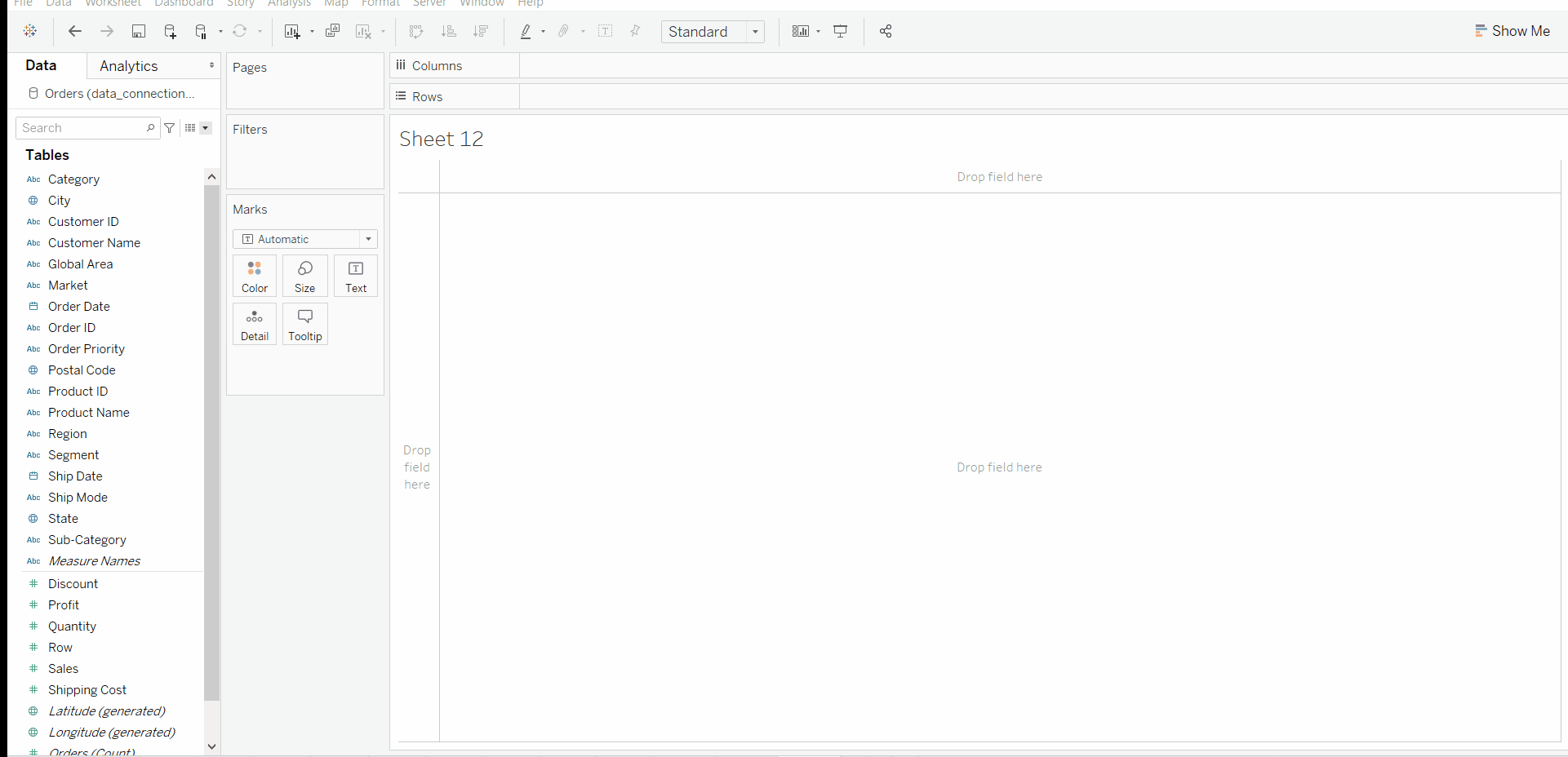
示例 2:
- 拖放列和行中的字段以创建表格。
- 从“ show me ”选项中选择突出显示的表格。
- 按颜色应用标记以获得更好的视图。
- 通过在“边框”中选择另一种颜色来更改边框颜色 选项。

示例 3:
- 拖放列和行中的字段以创建表格。
- 从“ show me ”选项中选择突出显示的表格。
- 按颜色应用标记以获得更好的视图。
- 应用快速表格计算作为“百分比”进行分析。
